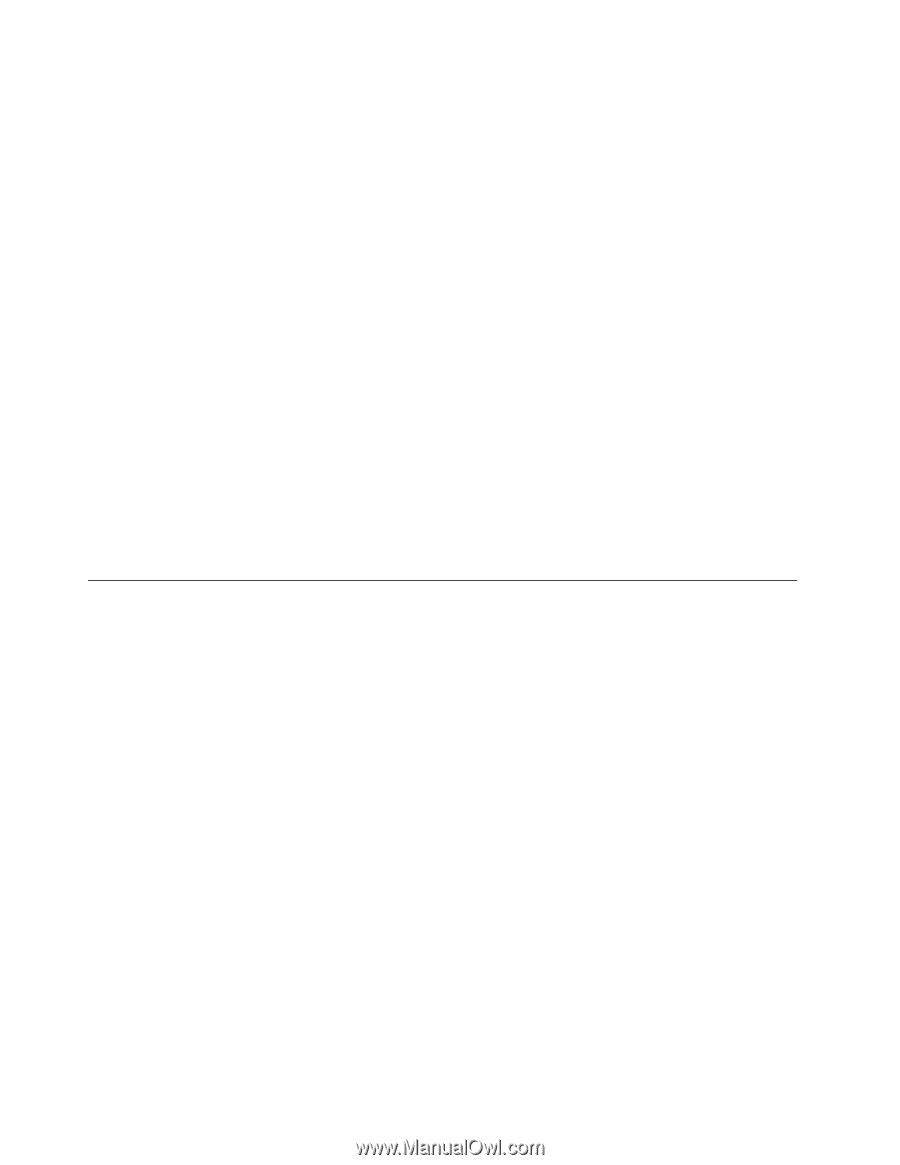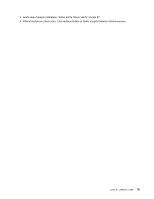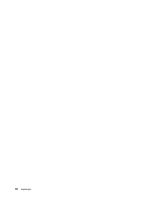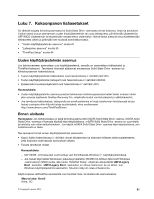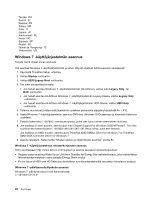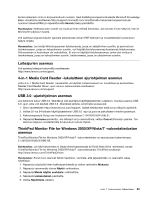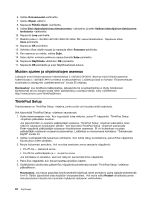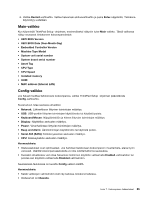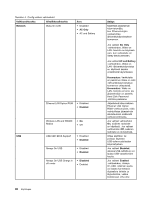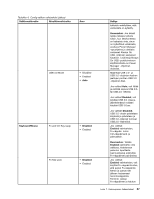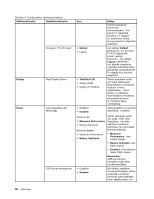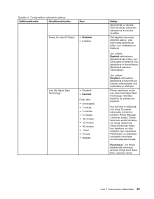Lenovo ThinkPad Edge E135 (Finnish) User Guide - Page 100
Muiden ajurien ja ohjelmistojen asennus, ThinkPad Setup, C:\SWTOOLS\DRIVERS\MONITOR
 |
View all Lenovo ThinkPad Edge E135 manuals
Add to My Manuals
Save this manual to your list of manuals |
Page 100 highlights
6. Valitse Ominaisuudet-vaihtoehto. 7. Valitse Ohjain-välilehti. 8. Napsauta Päivitä ohjain -painiketta. 9. Valitse Etsi ohjainohjelmistoa tietokoneesta -vaihtoehto ja sitten Valitsen laiteohjaimen tietokoneen luettelosta -vaihtoehto. 10. Napsauta Levy-painiketta. 11. Määritä polku C:\SWTOOLS\DRIVERS\MONITOR tähän INF-valvontatiedostoon. Napsauta sitten Avaa-painiketta. 12. Napsauta OK-painiketta. 13. Vahvista oikea näytön tyyppi ja napsauta sitten Seuraava-painiketta. 14. Kun asennus on valmis, valitse Sulje. 15. Sulje näytön ominaisuusikkuna napsauttamalla Sulje-painiketta. 16. Napsauta Näyttölaite-välilehden OK-painiketta. 17. Napsauta OK-painiketta ja sulje Näyttöasetukset-ikkuna. Muiden ajurien ja ohjelmistojen asennus Laiteajurit ovat kiintolevyaseman hakemistossa C:\SWTOOLS\DRIVERS. Asenna myös kiintolevyaseman hakemistossa C:\SWTOOLS\APPS toimitetut sovellusohjelmat. Lisätietoja tästä on kohdan "Esiasennettujen sovellusten ja laiteajurien uudelleenasennus" sivulla 55 ohjeissa. Huomautus: Jos tarvittavia lisätiedostoja, laiteajureita tai sovellusohjelmia ei löydy tietokoneen kiintolevystä tai jos haluat noutaa niihin päivityksiä ja uusimpia tietoja, siirry osoitteeseen http://www.lenovo.com/ThinkPadDrivers. ThinkPad Setup Tietokoneessa on ThinkPad Setup -ohjelma, jonka avulla voit muuttaa eräitä asetuksia. Voit käynnistää ThinkPad Setup -ohjelman seuraavasti: 1. Kytke tietokoneeseen virta. Kun logonäyttö tulee näkyviin, paina F1-näppäintä. ThinkPad Setup -ohjelman päävalikko avautuu. Jos järjestelmään on asetettu pääkäyttäjän salasana, ThinkPad Setup -ohjelman päävalikko tulee näkyviin salasanan kirjoituksen jälkeen. Voit käynnistä ThinkPad Setup -ohjelman painamalla Enter-näppäintä pääkäyttäjän salasanan kirjoittamisen asemesta. Et voi kuitenkaan muuttaa pääkäyttäjän salasanan suojaamia parametreja. Lisätietoja on seuraavassa kohdassa: "Salasanojen käyttö" sivulla 43. 2. Valitse nuolinäppäimillä haluamasi vaihtoehto. Kun kohta näkyy korostettuna, paina Enter-näppäintä. Kuvaruutuun tulee alivalikko. 3. Muuta haluamiasi asetuksia. Voit muuttaa asetusten arvoa seuraavia näppäimiä: • Fn+F5 tai -: pienennä arvoa. • Fn+F6 tai vaihtonäppäin ja +: suurenna arvoa. Jos kohdassa on alivalikko, saat sen näkyviin painamalla Enter-näppäintä. 4. Paina Esc-näppäintä, kun haluat lopettaa alivalikon käytön. 5. Sisäkkäisistä alivalikoista pääset Esc-näppäintä painelemalla takaisin ThinkPad Setup -ohjelman päävalikkoon. Huomautus: Jos haluat palauttaa toimitushetkellä käytössä olleet asetukset, paina näppäinyhdistelmää Fn+F9. Tällöin järjestelmä ottaa käyttöön oletusasetukset. Voit myös valita Restart-alivalikosta jonkin oletusasetusten latausta tai muutosten hylkäystä vastaavan vaihtoehdon. 84 Käyttöopas